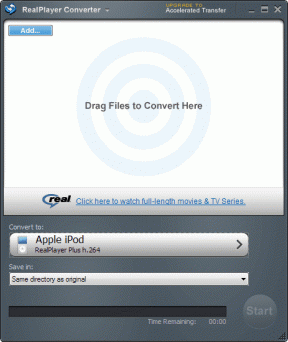SVPtube ile YouTube Videolarını Masaüstüne Kolayca Aktarma
Çeşitli / / February 12, 2022

Ne zaman çevrimiçi bir şey izlemek zorunda kalsam, ilk tercihim
Youtube
. Ve bariz sebep, dünyanın dört bir yanından zengin bir video koleksiyonuna sahip olmasıdır. Ancak arayüz, masaüstü sağlama açısından çok etkileyici olmamıştır.
oyuncu benzeri özellikler
.
Yapabilsek de çalma listeleri oluştur, videoları işaretleyin ve önerilerden yararlanın, eksik olduğu birçok şey var. Belki de birçok insanın bir videoyu masaüstü oynatıcıda izlemek için indirmeyi düşünmesinin nedeni budur. Şimdi, bu çok zaman alıyor ve bittiğinde ruh halinizin değişme ihtimali var.
İşte kolayca nasıl yapabileceğiniz video akışı herhangi bir masaüstü oynatıcısına ve gerçek zamanlı olarak izle Favori oynatıcınızda bulunan özelliklerin avantajları ile. SVPtube kullanacağımız ve inan bana, basit ve etkileyici.
YouTube Videolarını Masaüstüne Aktarmak için SVPtube Kullanma
Her şeyden önce ihtiyacınız olacak uygulamayı indir. Aracı kurduğunuzda, kurulum için bileşenleri seçmeniz istenecektir. Varsayılan ayarları değiştirmemeye karar verdim.
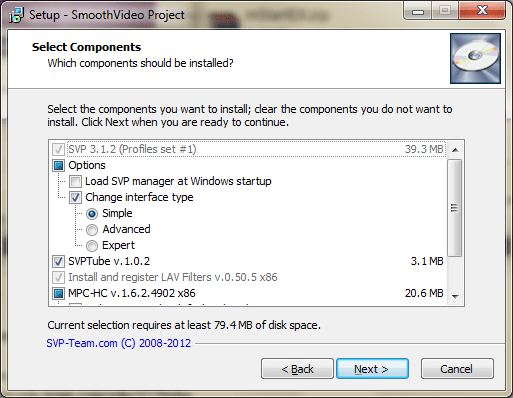
Ek görevlerin gerçekleştirilmesini isteyen başka bir pencere vardı. Bunların hiçbirinin anlamını veya ihtiyacını gerçekten anlamadım. Böylece, tekrar varsayılan ayarlarla gitti.
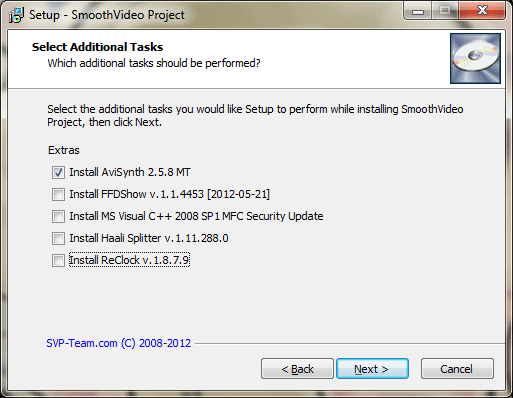
Kurulum tamamlandığında bir Kıdemli Başkan Yardımcısı sistem tepsisinde oturuyor. Üzerine sağ tıklarsanız, video profili (çözünürlük ve boyut açısından) gibi ayarlarla oynayabilecek ve ayrıca kareleri kırpabileceksiniz.
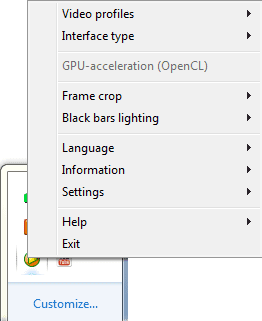
Buradaki şeyler gerçekten önemli değil ve dikkat edilmesi gerekmiyor çünkü bu, videolarınızı oynatmak için arayüz değil. Bu başka bir yerde.
Bu nedenle, Windows başlat menüsünü açın ve şunu arayın: svptube. Aşağıdaki resimde gösterildiği gibi sonuca tıklayın.

Bu araç aynı zamanda sistem tepsisine gider ve oturur. Bu simgeye sağ tıklarsanız, Otomatik Oynat'ı etkinleştirme/devre dışı bırakma, çözünürlük tercihlerini ayarlama, tercih edilen video oynatıcıyı seçme (bunu nasıl ayarlayacağımızı göreceğiz) ve daha fazlasını yapmanıza izin verilecektir.
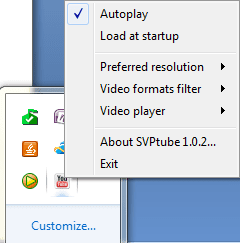
Video Oynatma
Basitçe, YouTube'un web sitesini açın, istediğiniz içeriği arayın ve ardından bir bağlantıya sağ tıklayın ve URL'yi kopyalayın.

Otomatik oynatma etkinleştirilirse video, ayarlanan oynatıcıda hemen oynatılmaya başlar.

Aksi takdirde, üzerine tıklamanız gerekecek SVPtube simgesi sistem tepsisinde ve videoyu manuel olarak oynatın.
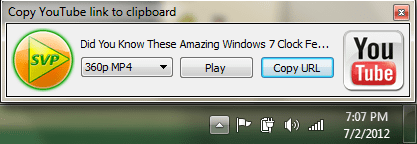
Varsayılan Oynatıcıyı Ayarlama
Benim için varsayılan oynatıcı KMPlayer olarak ayarlandı ve her zaman kullandığım şey bu. Sağ tıklama seçeneklerine gittiğimde -> Video oynatıcı AVI dosyaları için varsayılanın ayarlandığını buldum.
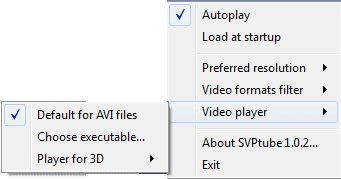
üzerine tıklayabilirsiniz Yürütülebilir dosyaları seçin ve oynatıcıyı tercihinize göre değiştirin. Örneğin, VLC'yi seviyorsanız, onun Program dosyaları konumu ve exe'sini ayarlayın.
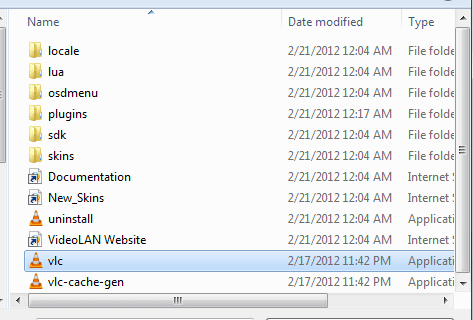
Çözüm
SVPtube'u bulmadan önce YouTube videolarını yayınlamak için sayısız yol denedim. Ama bu şimdiye kadarkilerin en iyisi. Birini On Top Replica kullanarak uyguladım ve çok iyi çalıştı. Ödeme Bu makale ve aynı davranışı taklit edebilirsiniz.
SVP'yi denerseniz, deneyimleriniz hakkında yorum bırakmayı unutmayın.
Son güncelleme 02 Şubat 2022
Yukarıdaki makale, Guiding Tech'i desteklemeye yardımcı olan bağlı kuruluş bağlantıları içerebilir. Ancak, editoryal bütünlüğümüzü etkilemez. İçerik tarafsız ve özgün kalır.